O que é PrestaShop:
– Verifique a versão mais atualizada no site do PrestaShop.
Requisitos Básicos:
- Versão do PHP 5.2+ ou superior.
- Versão do MySQL 5.0+ ou superior.
- Memória PHP Mínima 64MB
- Versão do Apache 2.xou superior.
Instalação Passo a Passo:
1. Descompacte o pacote em seu diretório principal (public_html) ou dentro do diretório desejado. Também pode ser instalado em um subdomínio: Ex: loja.meudominio.com.br.
2. Digite no browser o endereço de seu domínio ou onde esta sendo instalado seu PrestaShop.
- No nosso exemplo iremos instalar no diretório principal (public_html).
- Digite seu domínio Ex: www.seudominio.com.br
3. A Primeira Tela será exibida para a instalação do seu PrestaShop o idioma. Selecione o desejado e clique no Botão Próximo.
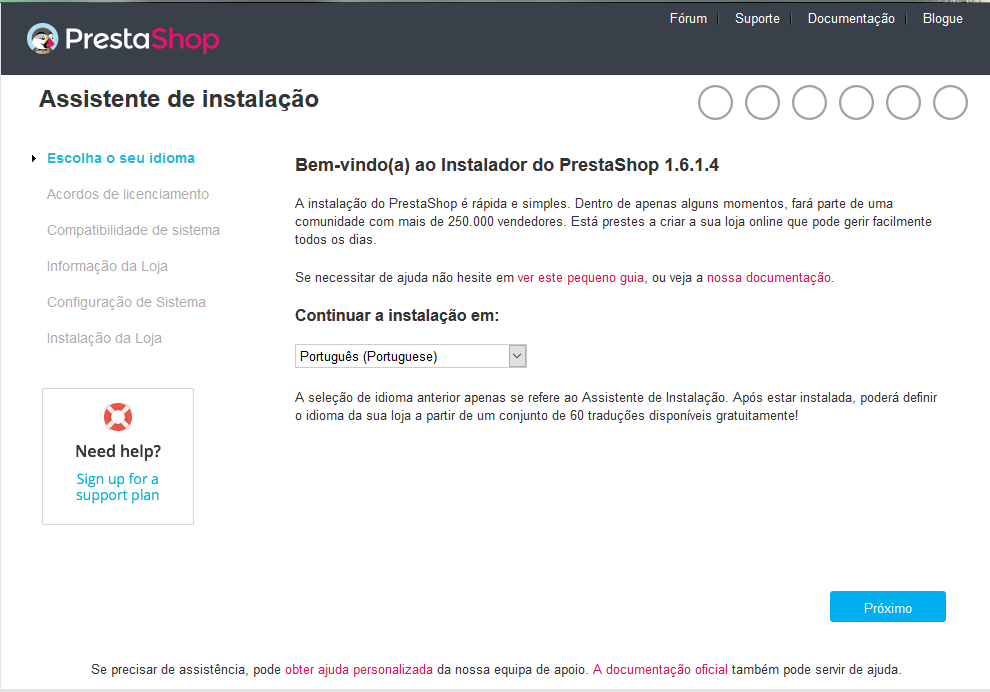
4. A Segunda Tela será exibida que aceite o Acordo de Licença. Concorda com os termos e clica no Botão Próximo.
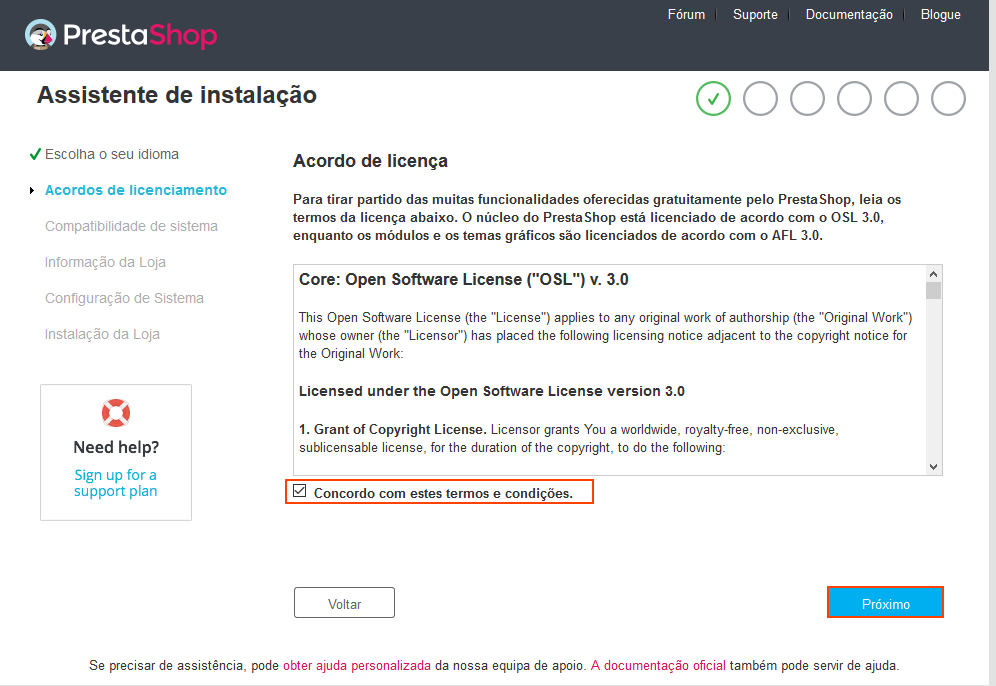
5. A Terceira Tela será as informações de sua loja.
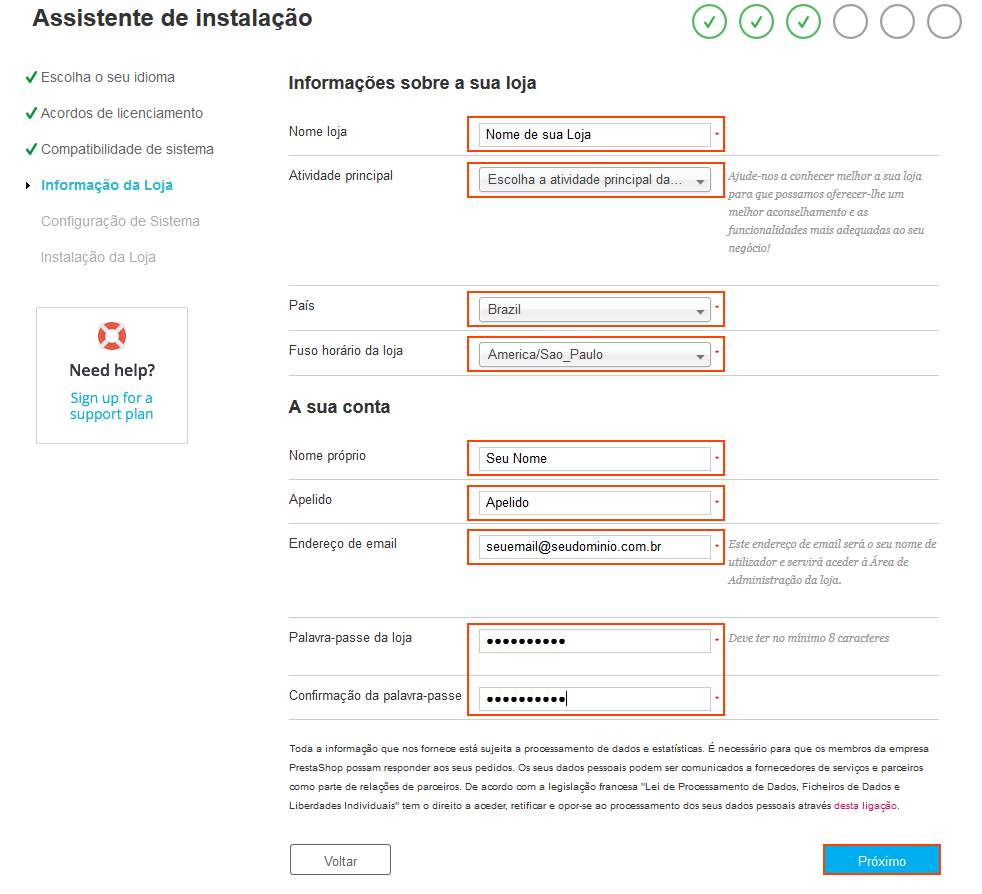
Informações sobre sua loja:
- Nome Loja: Defina uma nome para sua Loja.
- Atividade principal: Escolha o ramo de sua atividade.
- País: Brazil.
- Fuso horário da loja: América/Sao_Paulo
A sua conta:
- Nome próprio: Nome do responsável pela administração do PrestaShop.
- Apelido: Apelido do responsável.
- Endereço de Email: Este endereço de e-mail será o seu login de acesso a área de administração da loja.
- Palavra-passe da loja: Defina a senha do seu acesso a área de administração da loja.
- confirmação da palavra-passe: Confirme a mesma senha do seu acesso a área de administração da loja.
5. Na Quarta Tela será preenchido a sua Base de Dados.
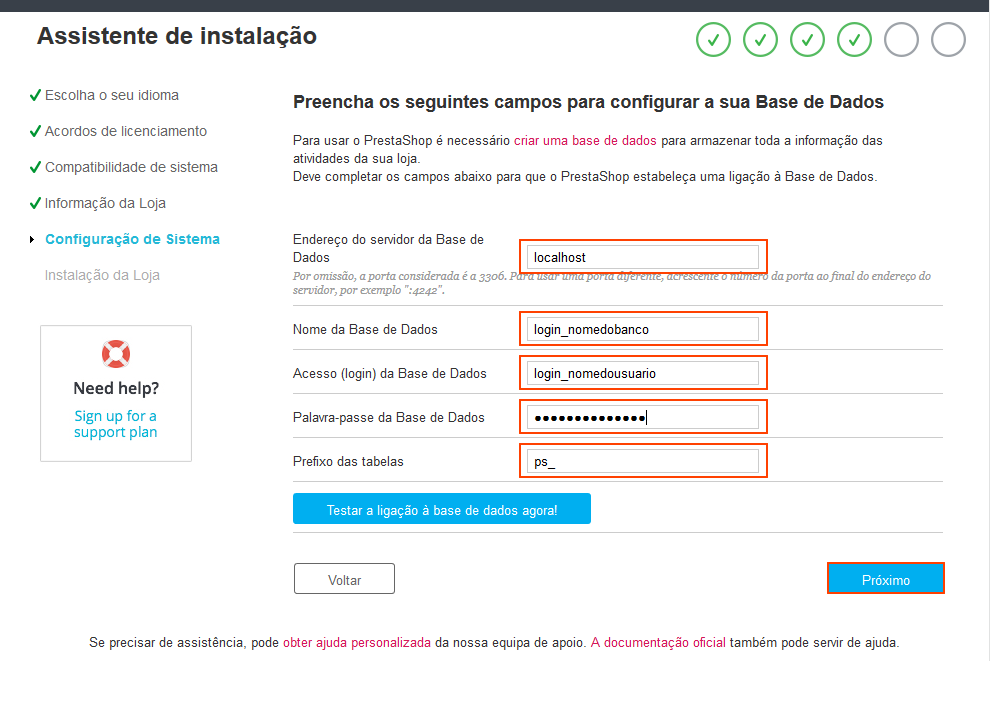
- Permaneça com a definição do servidor como localhost
- Nome da Base de Dados: Banco de Dados criado em seu Painel de Controle >> na opção Banco de Dados Mysql.
- Nome de Usuário: Usuário criado em seu Painel de Controle >> na opção Banco de Dados Mysql.
- Palavra-passe da Base de Dados: Essa senha foi definida no ato da criação do seu usuário no Painel de Controle >> na opção Banco de Dados Mysql.
- Prefixo das Tabelas: Permaneça com este prefixo.
- Clique em Proximo.
Muito bem! Você concluiu esta parte da instalação.
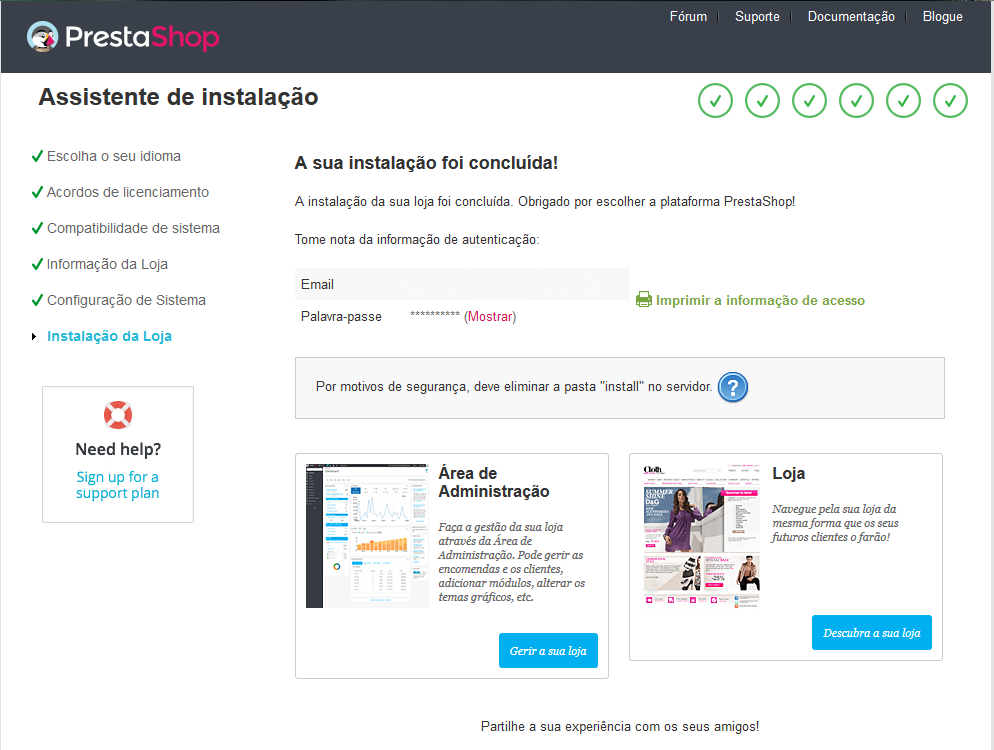
Ao acessar Área de Administração a seguinte tela surgirá informando a necessidade de exclusão da pasta install neste caso acesso seu Gerenciador de FTP ou seu programa de FTP para a exclusão total desta pasta.